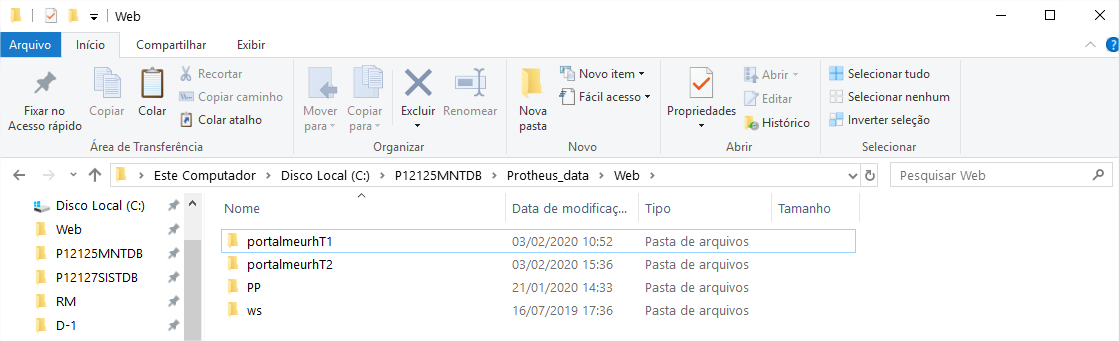Configuração para mais de um grupo de empresa
...
...
| id | Integrado |
|---|
| label | Integrado |
|---|
...
Produto:
...
Meu RH (linha Protheus)
...
Quando mais de um grupo de
...
Quando há a necessidade de configurar o Meu RH diferente para cada empresa, ou seja, quando houver mais de uma empresa/filial que irão utilizar o Meu RH e a chave PrepareIn não for All é necessário ajustar as configurações no appserver.ini, properties.json e QRCode.
empresas irá acessar o Meu RH, a configuração deve ser feita de acordo com o modelo de acesso ao Meu RH escolhido pela empresa, entre as opções de login disponíveis: Padrão e Integrado.
No login padrão o acesso ao Meu RH é feito utilizando o CPF e a senha definida pelo usuário ao realizar o primeiro acesso ao sistema.
No login integrado o acesso ao Meu RH é feito utilizando o mesmo usuário e senha utilizados para acessar o Protheus. Caso a empresa tenha o Single Sign-On configurado integrado ao Active Directory, será o mesmo usuário e senha utilizados para acessar a rede da empresa. E conforme a opção desejada será possível fazer o login usando tanto o usuário do Protheus quanto o usuário do domínio.
Observações:
1. Disponível apenas a partir da versão 2.6.1 do aplicativo Meu RH.
2. A integração ao Active Directory exige que ambos os servidores, do serviço REST e de domínio, estejam na mesma rede.
| Deck of Cards |
|---|
|
| Card |
|---|
| id | Login Padrão |
|---|
| label | Login Padrão |
|---|
| A configuração do exemplo é para |
|
...
duas empresas diferentes utilizando o mesmo appserver.ini, mas é altamente recomendado ter um server exclusivo para cada serviço REST: - No appserver.ini crie os ambientes de REST para cada grupo que desejar:
[HTTP]
ENABLE=1
PORT=9004 [ONSTART]
JOBS=HTTPJOB [HTTPJOB]
MAIN=HTTP_START
ENVIRONMENT=P12117 [HTTPV11]
ENABLE=1
Sockets=HTTPREST [HTTPREST]
Port=8103
SECURITY=1
URIs=HTTPENVT1,HTTPENVT2
IPsBind= [HTTPENVT1]
URL=/restT1
PrepareIn=T1
Instances=2,5,1,1
Public=fwjwt/refresh_token,auth
CORSEnable=1
AllowOrigin=* [HTTPENVT2]
URL=/restT2
PrepareIn=T2
Instances=2,5,1,1
Public=fwjwt/refresh_token,auth
CORSEnable=1
AllowOrigin=* [11.222.33.44:8081/T1]
ENABLE=1
PATH=C:\P12125MNTDB\Protheus_data\Web\portalmeurhT1
DEFAULTPAGE=index.html [11.222.33.44:8081/T2]
ENABLE=1
PATH=C:\P12125MNTDB\Protheus_data\Web\portalmeurhT2
DEFAULTPAGE=index.html
Nesse caso a URL do serviço REST deve ser configurado em duas partes:
O prefixo → /rest
O sufixo → T1
Assim o complemento do endereço será T1 e deve ser utilizado em todos os outros pontos da configuração
|
|
...
- Arquivos do Portal Meu RH para cada um dos grupos que deseja utilizar, no exemplo utilizamos PortalMeuRHT1
|
|
...
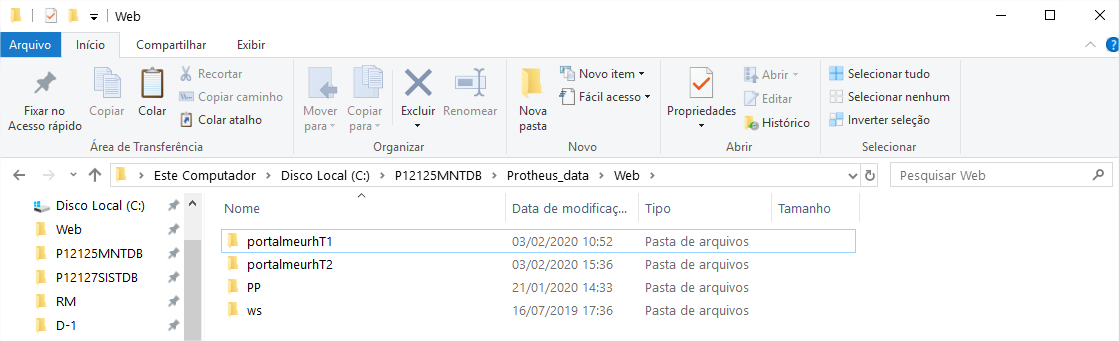 Image Modified Image Modified
- Dentro de cada diretório é necessário ter o arquivo properties.json configurado de acordo com o grupo, cada um com seu endereço rest.
No diretório portalmeurhT1: {
"ERP": 3,
"PROPS":
{
"baseUrl": "http://11.222.33.44:8081/restT1",
"rootContext": "/T1/"
}
}
No diretório portalmeurhT2: {
"ERP": 3,
"PROPS":
{
"baseUrl": "http://11.222.33.44:8081/restT2",
"rootContext": "/T2/"
}
}
Para acessar via |
|
...
...
URL raiz e Porta HTTP: SPON010113998.sp01.local:9004
Contexto → /T1/
?restPort → query param para informar a porta do serviço REST → ?restPort=8103
...
| Card |
|---|
| id | Login Integrado |
|---|
| label | Login Integrado |
|---|
| A configuração do exemplo abaixo é para atender a todos os grupos de empresas utilizando o mesmo appserver.ini, mas é altamente recomendado ter um server exclusivo para cada serviço REST. Esta configuração aplica-se para qualquer ambiente, com um ou vários grupos de empresas, exemplo: T1, T2, T3. A configuração é baseada em um único grupo, no nosso exemplo será o grupo T1, que será capaz de atender as requisições de todos os demais grupos.
- No appserver.ini crie um único ambiente REST que será responsável por atender as requisições de todos os grupos:
[HTTP]
ENABLE=1
PORT=9004 [ONSTART]
JOBS=HTTPJOB [HTTPJOB]
MAIN=HTTP_START
ENVIRONMENT=P12117 [HTTPV11]
ENABLE=1
Sockets=HTTPREST [HTTPREST]
Port=8103
SECURITY=1
URIs=HTTPENVT1
IPsBind= [HTTPENVT1]
URL=/restT1
PrepareIn=ALL
Instances=2,5,1,1
Public=fwjwt/refresh_token,auth
CORSEnable=1
AllowOrigin=* [11.222.33.44:8081/T1]
ENABLE=1
PATH=C:\SIGA\PROTHEUS_DATA\MEU_RH33_EMP\web\PortalMeuRH
DEFAULTPAGE=index.html
Nesse caso a URL do serviço REST deve ser composto por apenas uma parte:
O prefixo → /rest
O sufixo → T1
- Apenas uma pasta com os Arquivos do Portal Meu RH é suficiente para atender a todos os grupos, no exemplo temos apenas PortalMeuRH:
 Image Added Image Added
- Dentro de cada diretório é necessário ter o arquivo properties.json configurado de forma a atender a todos os grupos, assim, a tag rootContext não precisa ser informada.
No diretório PortalMeuRH: {
"ERP": 3,
"PROPS":
{
"baseUrl": "http://11.222.33.44:8081/restT1 |
|
...
",
"rootContext": "/T1/"
}
}
Para acessar via aplicativo no celular, é necessário gerar um único QRCode que será usado por todos os grupos: T1, T2 e T3. Consulte Passo 5: Acessando o portal e app |
|